
PHP Editor Strawberry gibt Ihnen die Antwort: Die Bedienung des 360 Browsers zur automatischen Anmeldung bei Ihrem Konto ist sehr einfach. Öffnen Sie zunächst den 360-Browser, klicken Sie auf die Schaltfläche „Einstellungen“ in der oberen rechten Ecke und wählen Sie dann das Menü „Optionen“. Suchen Sie im Popup-Optionsfenster die Registerkarte „Datenschutz“ und klicken Sie zum Aufrufen. Auf der Registerkarte „Datenschutz“ sehen Sie die Option „Automatische Anmeldung“, um die automatische Anmeldefunktion zu aktivieren. Darüber hinaus können Sie auch auf „Autofill-Daten verwalten“ klicken, um Ihre Kontoinformationen zu verwalten. Mit dieser Einstellung füllt 360 Browser beim nächsten erneuten Besuch der Website automatisch Ihre Kontoinformationen aus und meldet sich bequem und schnell bei Ihrem Konto an. Ich hoffe, die oben genannten Methoden sind hilfreich für Sie!

1. Öffnen Sie zunächst den 360-Browser und klicken Sie auf die Schaltfläche „Anmelden“.
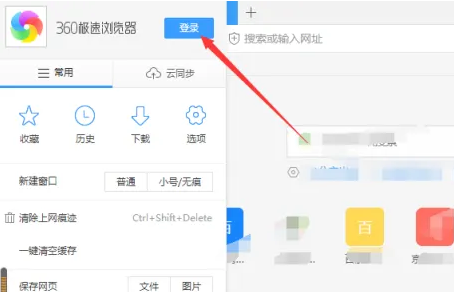
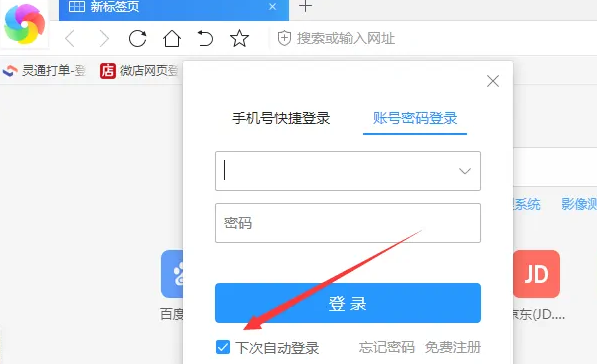
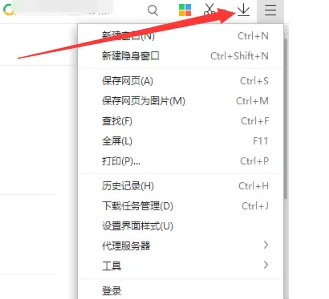
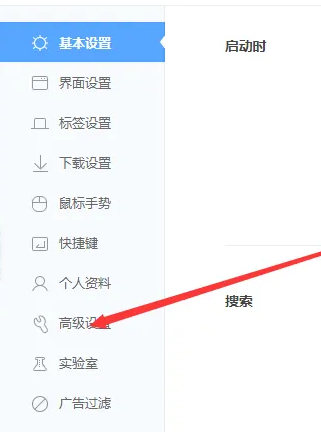
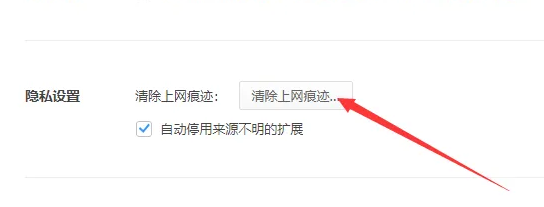
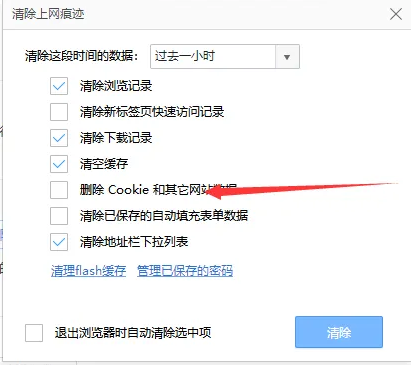
Das obige ist der detaillierte Inhalt vonSo richten Sie den 360-Browser so ein, dass er sich automatisch bei Ihrem Konto anmeldet. Für weitere Informationen folgen Sie bitte anderen verwandten Artikeln auf der PHP chinesischen Website!
 So entsperren Sie Android-Berechtigungsbeschränkungen
So entsperren Sie Android-Berechtigungsbeschränkungen
 Der Unterschied zwischen Pastenmaske und Lötstoppmaske
Der Unterschied zwischen Pastenmaske und Lötstoppmaske
 Wie erscheinen PR-Untertitel Wort für Wort?
Wie erscheinen PR-Untertitel Wort für Wort?
 Eigenschaften der Zweierkomplementarithmetik
Eigenschaften der Zweierkomplementarithmetik
 So legen Sie Transparenz in CSS fest
So legen Sie Transparenz in CSS fest
 Verwendung des Zahlenformats
Verwendung des Zahlenformats
 Was bedeutet GPRS-Netzwerk?
Was bedeutet GPRS-Netzwerk?
 absoluteslayout
absoluteslayout




